wordpress建站技巧:使用谷歌浏览器查看移动端网站的显示
使用wordpress主题建立手机端,不需要使用2台设备
我们在使用wordpress主题编辑手机端网页的时候,很多时候需要两台设备,pc和手机去查看修改之后手机端的效果;
这样的操作不仅比较麻烦,而且在操作的时候只能看到一台移动设备也就是你的手机上面的效果。
如果我们希望查看不同的设备,如手机就有很多中品牌和尺寸,以及平板电脑上的效果,这样如果我们坚持使用设备测试我们的wordpress主题移动端的效果,那么基本上是不太可行的。
有的朋友说那么我可以缩小浏览器,查看各个尺寸上,网页的变化不就行了?
有的wordpress主题的确可以达到这样的效果,那就是完全响应式网站,通过变换浏览器窗口尺寸进行适应和变化,
而还有一种不完全响应式网站,也就是WEB主题公园的wordpress主题所采用的技术,大家知道,很多的效果代码和基础代码手机浏览器和pc浏览器的兼容是不一样的
有的代码只能在手机上完全兼容,而pc上使用的话 很多的浏览器就不兼容了,反过来,pc上很多的效果非常出众的代码,在手机上则会非常卡顿,甚至让设备卡死(由于手机的配置和pc是无法相比的)
这样一来我们需要在pc上使用一些特定的代码,而在手机上也是用特定的代码,让pc上的浏览器兼容性更完全,而手机上的特效更流畅。
因此WEB主题公园采用的是,识别设备,从而加载不同的代码的方式,因此缩小浏览器窗口是无法达到如此变化的,我们需要新的方式查看。
使用谷歌浏览的移动端查看功能,一台PC就能够测试所有设备
我们可以使用谷歌浏览器或者360浏览器的极速功能(360的极速也是封装的谷歌核心,和谷歌一样),不仅可以pc和移动设备切换,移动设备还可以选择不同型号不同尺寸的设备,以及自定义尺寸的设备进行查看。
下面介绍下使用的方法:
1.打开谷歌浏览器,先不要输入网址,按下F12键,按下之后出现了调试模式的控制面板,找到面板上的手机图标,点击:
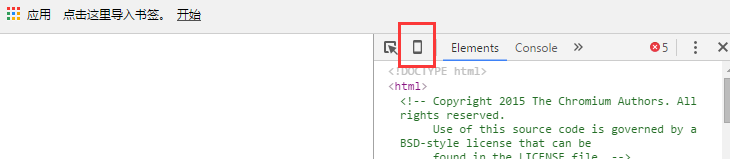
点击完成之后可以看到,浏览器显示模式被变换了,而显示区域上方出现一个下拉选框,这样我们就可以通过这个选框来选择我们需要显示的设备了:
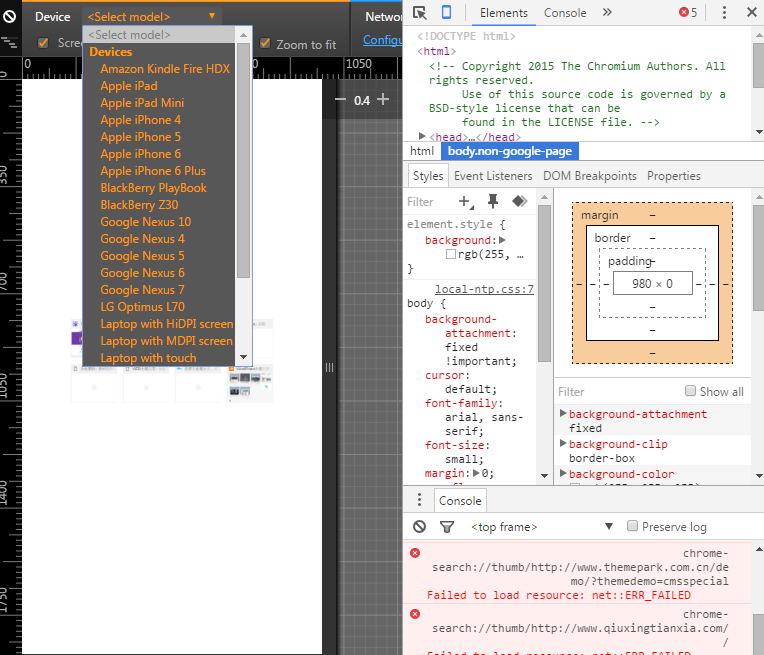
而在右侧,我们还可以查看到相应的源码,是非常方便的,浏览器显示的方式,还可以通过拖拽边缘增加他们的宽度,以达到自定义设备的尺寸
还有值得注意的是,如果直接输入网址切换到移动端,是不会是别的,需要刷新一下。
总之是非常简单的,如果没有谷歌浏览器,使用360浏览器的极速模式也是可以的。
所以如果需要查看wordpress主题的移动端效果,就不需要使用自己的设备去查看了,另外WEB主题公园的主题的演示也是可以使用这个方法的哦,不妨可以尝试使用这个方法查看WEB主题公园的wordpress主题移动端显示状态。
 wordpress主题-woocommerce主题-WEB主题公园
wordpress主题-woocommerce主题-WEB主题公园
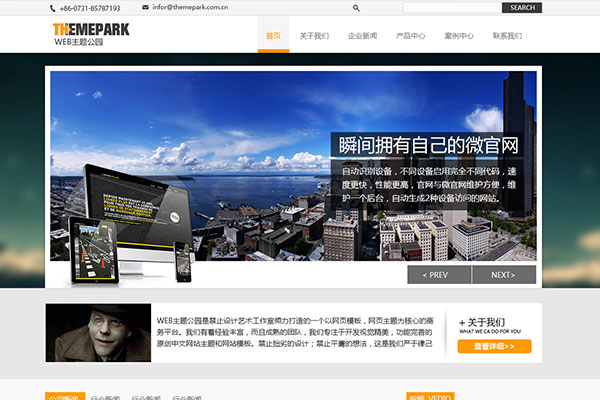

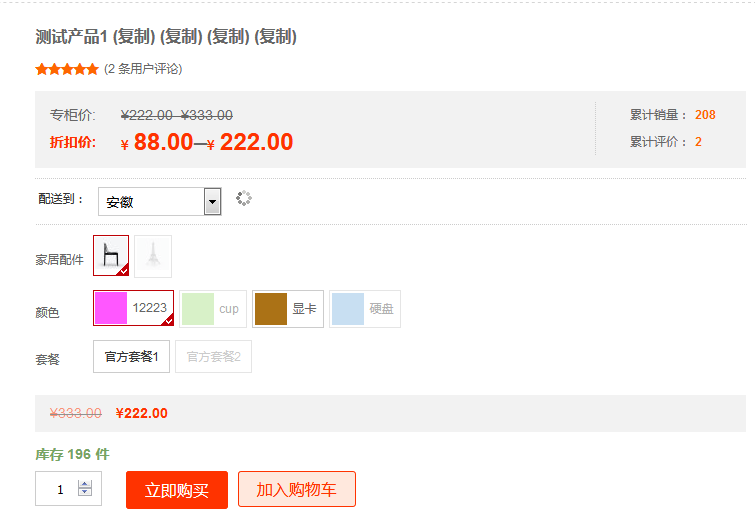
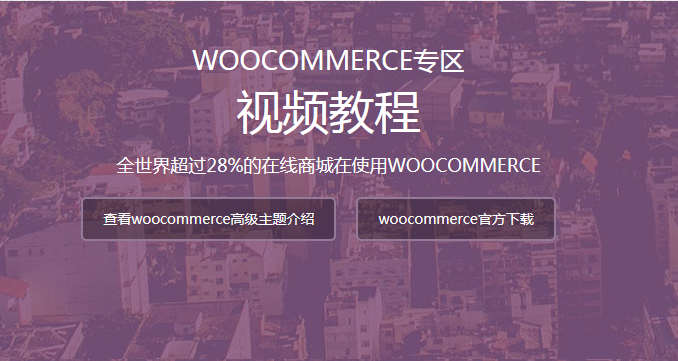

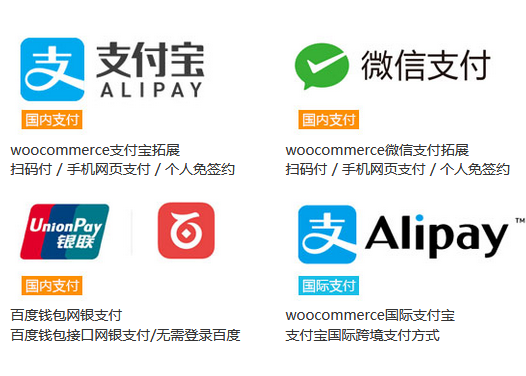


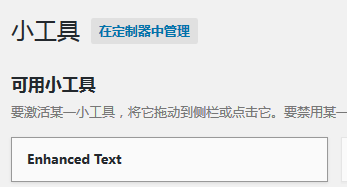
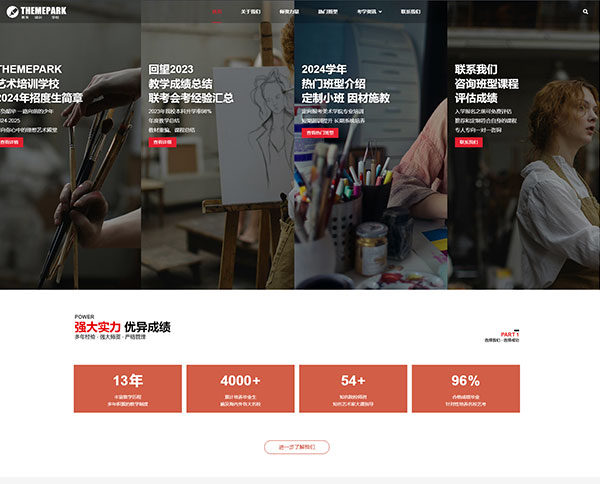


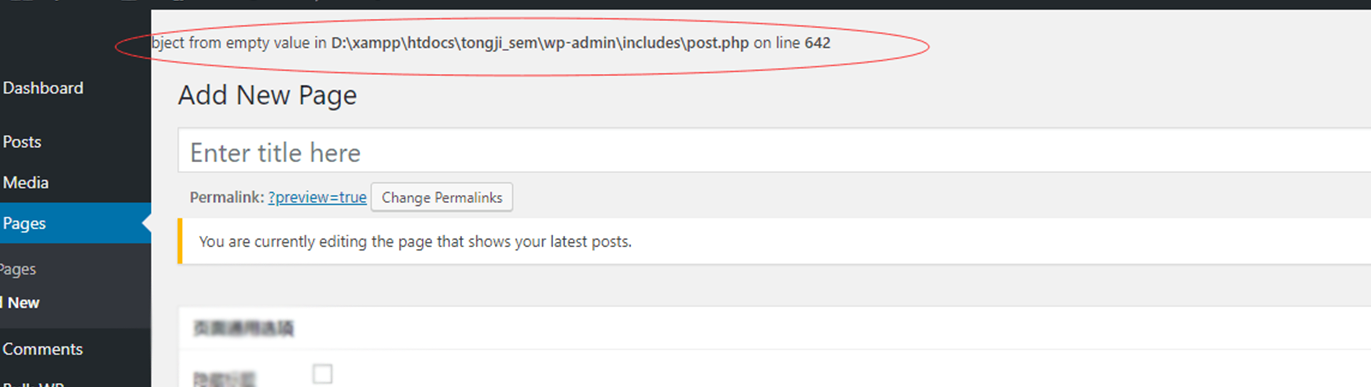
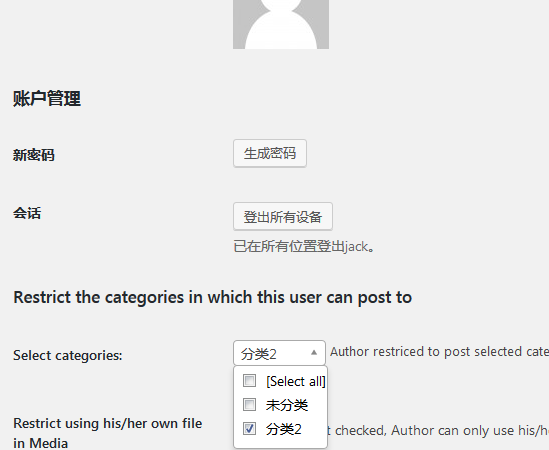



您好!请登录